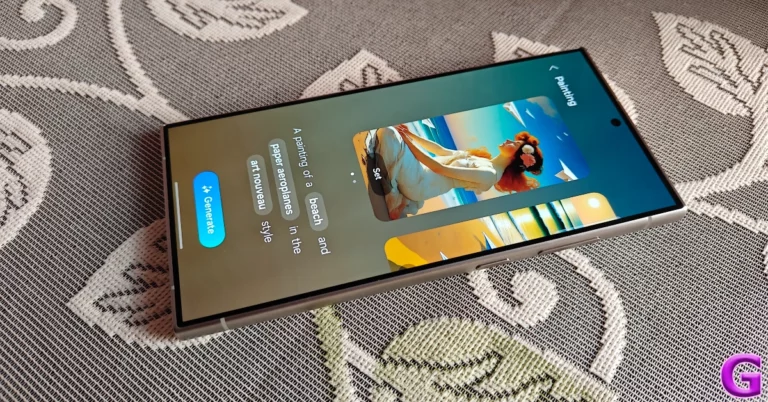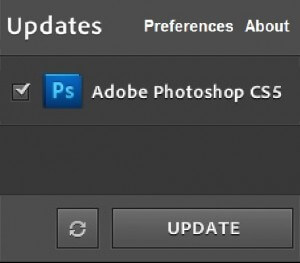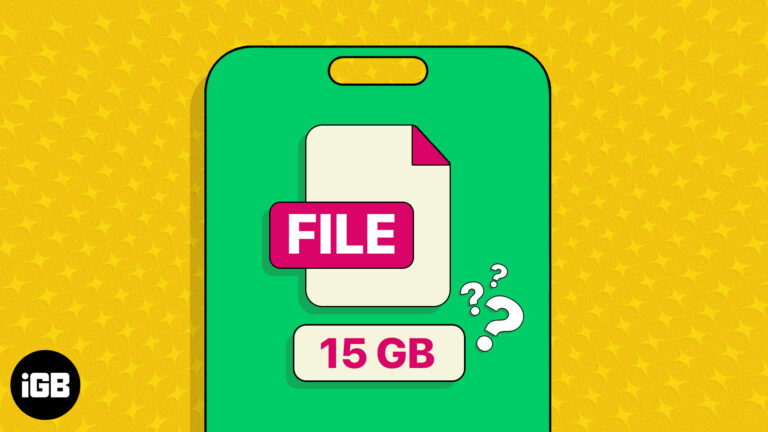Как исправить ошибку BC BLUETOOTH VERIFIER FAULT
Вопрос читателя:
«Привет, Уолли, мой компьютер продолжает перезагружаться из-за ошибки bc bluetooth verifier. Я поискал в Интернете и обнаружил, что мой принтер Bluetooth может быть причиной этой проблемы. Ищу решение этой проблемы.“- Остин С., США
Ответ Уолли: В BC Bluetooth Verifier Fault ошибка появляется, когда компьютер начинает загружать Windows. Подобные ошибки синего экрана могут появляться из ниоткуда. Они могут раздражать, но каждый может их исправить, если знает, как это делать.
Проблема
В BC Bluetooth Verifier Fault или же СТОП 0x00000BFE появляется ошибка, и компьютер перезагружается.
Причина
В BC Bluetooth Verifier Fault Ошибка может возникнуть из-за прерывания нормальной работы некоторых устройств bluetooth. Эта ошибка может возникать, когда устройство Bluetooth, такое как принтер Bluetooth, обнаруживает ошибку в середине процесса при подключении к компьютеру. Это может быть связано с неисправным драйвером устройства.
Решение
Вот несколько способов исправить BC Bluetooth Verifier Fault ошибка:
Используйте диспетчер устройств Windows, чтобы исправить проблему
Все установленные драйверы устройств можно увидеть в диспетчере устройств Windows. С помощью этого инструмента вы можете обновлять, удалять и определять неисправные драйверы. Вот как использовать диспетчер устройств для поиска ошибок, связанных с драйвером устройства:
- Чтобы запустить диспетчер устройств, нажмите Ключ Windows > тип Диспетчер устройств > щелкните Диспетчер устройств

- Посмотрите на устройства в списке и посмотрите, найдете ли вы одно, у которого есть желтый треугольник или красная отметка в теме. Устройство с желтой меткой, вероятно, имеет проблемы, связанные с драйверами. Устройство с красной меткой может иметь ненадежное соединение или устройство больше не работает.
Любые Неизвестные устройства можно пропустить, так как это устройства, для которых еще не установлен драйвер. Вы можете попробовать обновить драйвер неисправного устройства вручную или автоматически, используя программное обеспечение для установки драйверов.
Установите обновления Windows, чтобы решить проблему
Microsoft регулярно выпускает обновления для Windows для устранения проблем. Обновления Windows также могут исправить ошибки синего экрана. Вы можете использовать Центр обновления Windows, следуя этим инструкциям:
- Нажмите Клавиша Windows > тип Центр обновления Windows > Щелкните Центр обновления Windows открыть это
- Нажмите Проверить обновления и дождитесь его завершения

- Установите важные обновления.
Эти обновления будут загружены до их установки, поэтому этот процесс может занять некоторое время.
Удачных вычислений! ![]()
Похожие сообщения
Ничего не найдено!
.
Источник